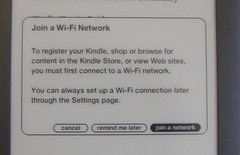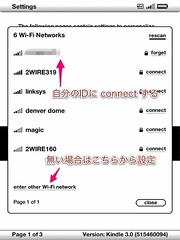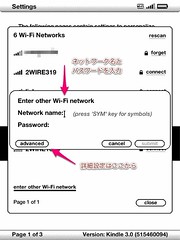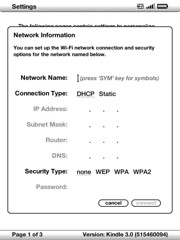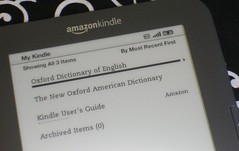昨日は、到着したばかりで開封レビューだけになってしまったので、まず初期設定から行きましょう。この Kindle 3 シリーズは数回テーマごとにちょろちょろ書いていこうと思います。いつも詰め込みすぎで多いときは文章が大量になるので反省してます。
とりあえずは黒大好き人間な私、Wi-Fiバージョンはグラファイトのみでかなり嬉しいです。現在はMacも白で悲しい限り…そんなことはさておき、行ってみましょう。
さて今日は電源を入れた後からです。充電したりしていると、Wi-Fi を設定するかどうか聞いてくる画面が出てきます。
出てこない場合は、キーボードの右端の Menu>Setting>Wi-Fi Settings から設定画面に移動して入力します。viewを選ぶと、自動的にネットワークが検出されるので、そこから選びます。選んだあとはパスワードを入れるのみです。
自分のWi-Fiネットワークが画面に出てきていない場合は右上の “rescan”を押すか、下に表示されている “enter other Wi-Fi network” から、自分のWi-Fiコネクションを手入力で設定します。
ネットワーク名とパスワードを入れる画面が出てきます。
さらに詳細設定したい場合は左下の ”Advanced” を押すと、下の画面が現れるので入力します。
無事に接続完了すると、表示画面右上に ”Wi-Fi” のアイコンが現れます。
これでストアにアクセスする環境が完了しました!
Kindleは普段のアマゾンのアカウントを利用して購入したなら自動的に登録されていて、ユーザー登録の必要はありません。
でも違うアカウントで買ってたら?
Menuボタンを押してRegistrationセクションで確認しましょう。Registrationの横が ”deregister” になっていれば登録されているということです。してない場合は登録しておきましょう。
次はアクセスした後、そして無料のebookを取得する方法を書きたいと思います。
現在購入元はUSのアマゾンからのみのようです。